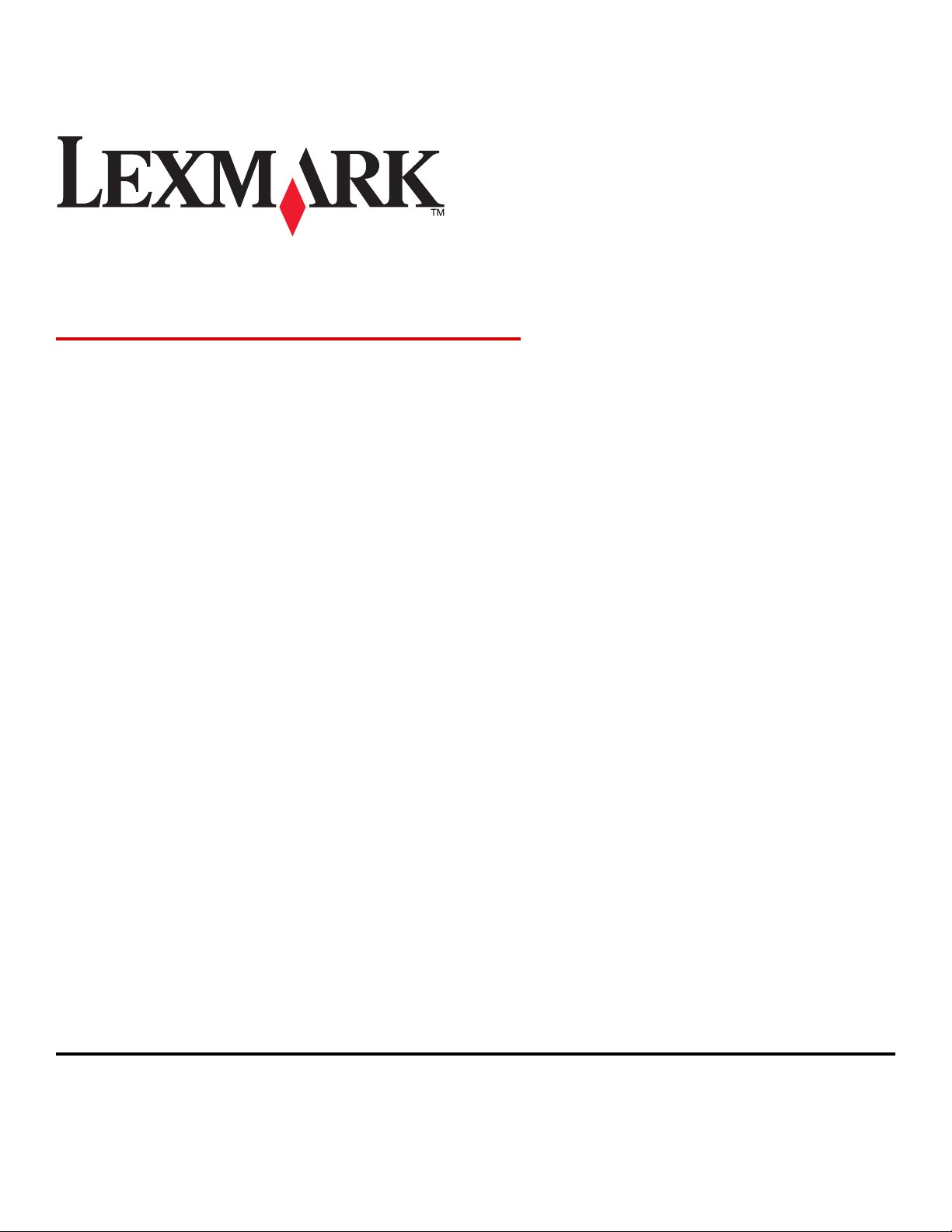
Lexmark 840 Series
Kullanıcı' Kılavuzu
Mayıs 2006 www.lexmark.com
Lexmark ve elmas tasarımlı Lexmark, Lexmark International, Inc.'in ticari markalarıdır ve ABD ve/veya diğer ülkelerde kayıtlıdır.
Diğer tüm ticari markalar ilgili sahiplerine aittir.
© 2006 Lexmark International, Inc.
Tüm hakları saklıdır.
740 West New Circle Road
Lexington, Kentucky 40550
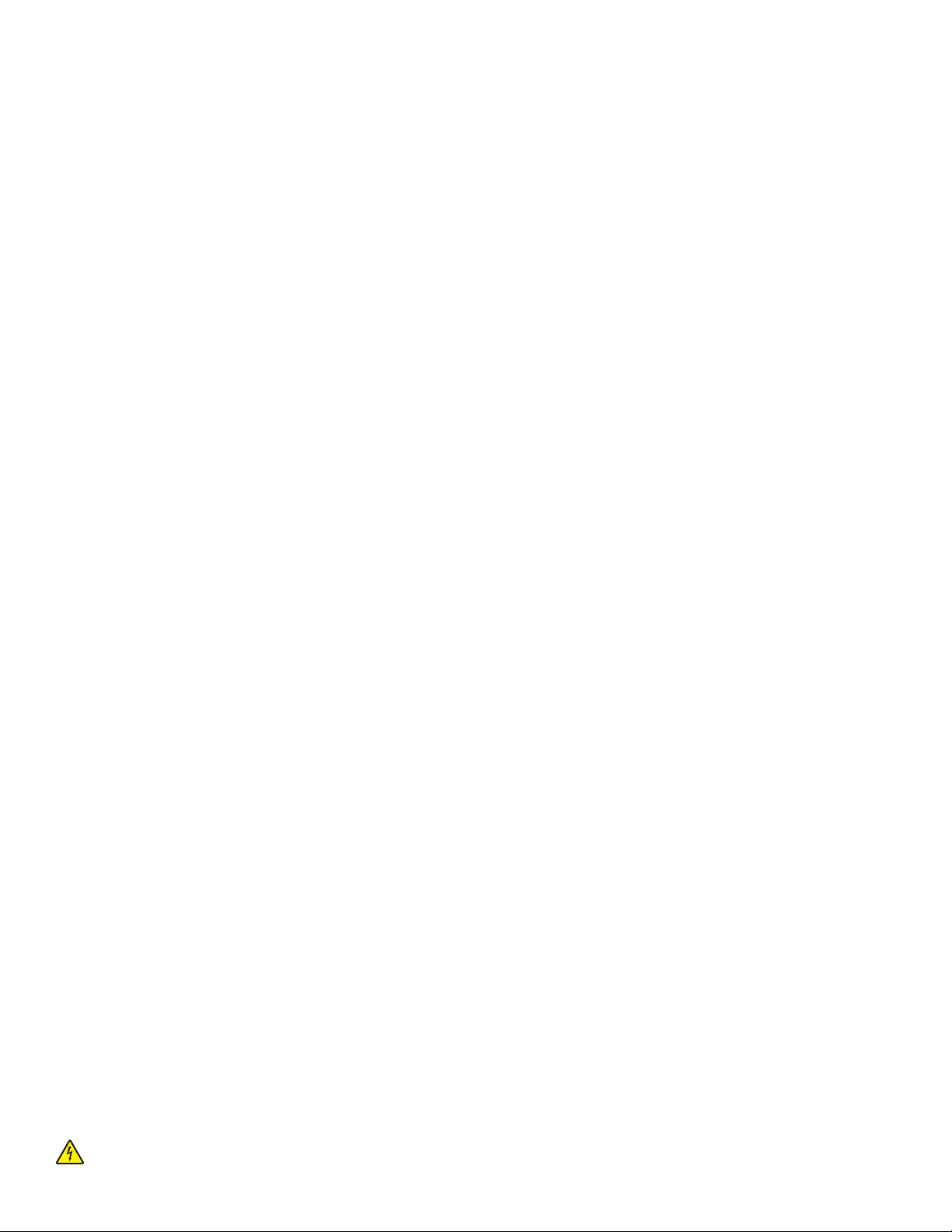
Güvenlik bilgileri
Sadece bu ürünle birlikte sağlanan güç kaynağı ve güç kaynağı kablosunu veya üretici tarafından onaylanmış yedek güç
kaynağı ve güç kaynağı kablosunu kullanın.
Güç kablosunu, ürünün yakınında bulunan ve kolayca erişilebilen bir elektrik prizine takın.
Bu elkitabında açıklananlar dışındaki hizmet ve onarımlar için yetkili servise başvurun.
Bu ürün, özel Lexmark parçaları kullanılarak, sıkı küresel güvenlik standartlarına uygun olacak şekilde tasarlanmış, test
edilmiş ve bu standartlara uygun olduğu onaylanmıştır. Bazı parçaların güvenlik özellikleri daima açık olmayabilir. Lexmark
başka yedek parçaların kullanılmasından sorumlu değildir.
DİKKAT: Şimşekli havalarda, bu ürünü kurmayın veya güç kaynağı kablosu veya telefon gibi elektrik tesisatı veya kablo
döşeme işlemlerini yapmayın.
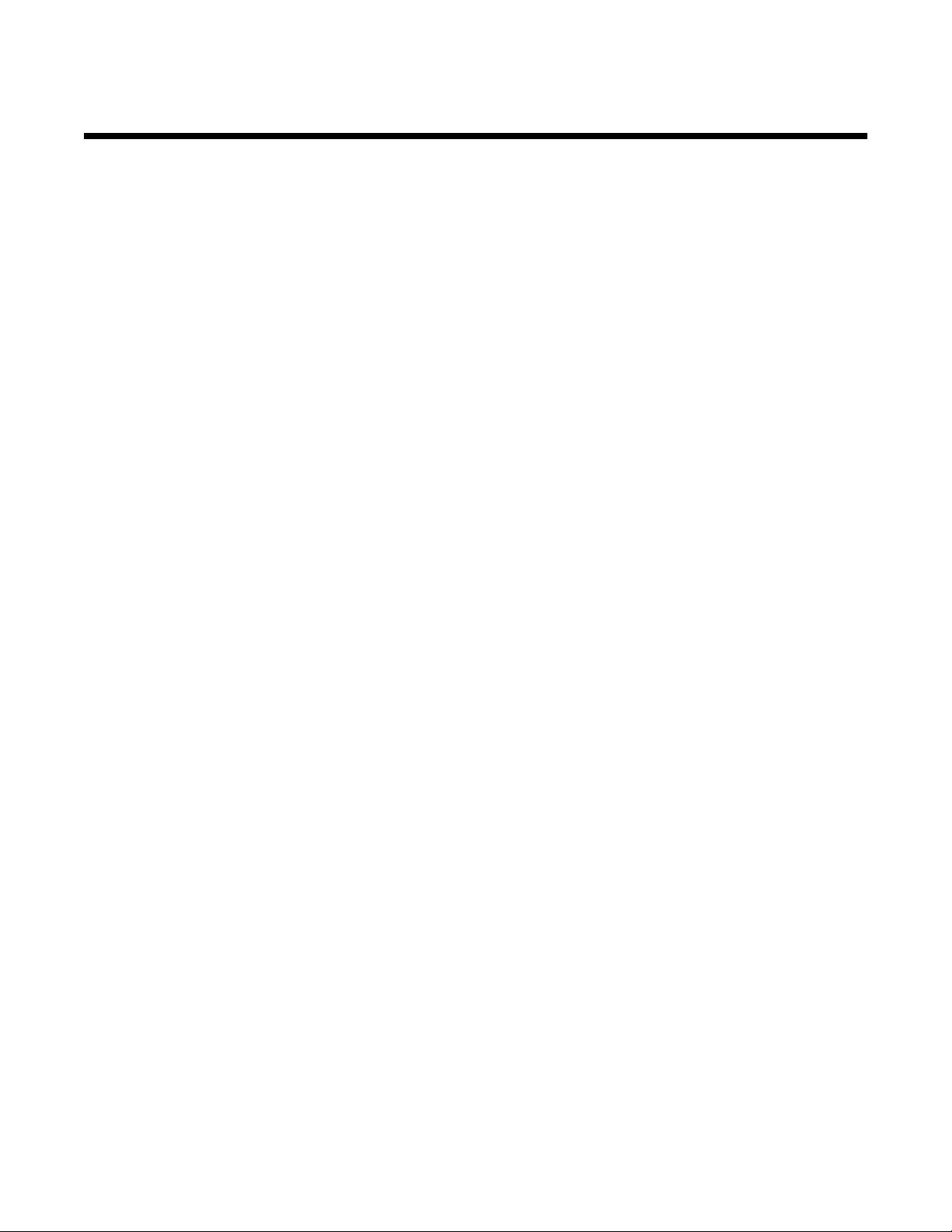
İçindekiler
Yazıcı hakkında bilgi bulma..........................................................................................7
Yazıcıyı kurma..............................................................................................................10
Kutu içeriğini denetleme....................................................................................................................10
Yazıcıyı tanıma.............................................................................................................11
Yazıcının bölümlerini anlama............................................................................................................11
Yazılımı tanıma.............................................................................................................13
Yazıcı yazılımını kullanma.................................................................................................................13
Çözüm Merkezi’ni kullanma...............................................................................................................13
Yazdırma Özelliklerini Kullanma........................................................................................................14
Yazdırma Özellikleri’ni açma ......................................................................................................................14
Ayarları Kaydet menüsünü kullanma.......................................................................................................... 14
"Yapmak İstediklerim" menüsünü kullanma ............................................................................................... 14
Seçenekler menüsünü kullanma ................................................................................................................ 14
Yazdırma Özellikleri sekmesini kullanma ................................................................................................... 15
Fast Pics Kullanma............................................................................................................................15
Kağıt ve farklı kağıt türleri yükleme...........................................................................16
Kağıt yükleme....................................................................................................................................16
Farklı kağıt türleri yükleme................................................................................................................16
Yazdırma.......................................................................................................................20
Belge yazdırma..................................................................................................................................20
Kart yazdırma....................................................................................................................................20
Zarf yazdırma....................................................................................................................................20
Asetat yazdırma.................................................................................................................................21
Harmanlanmış kopyalar yazdırma.....................................................................................................21
Tek bir kağıda birden fazla sayfa yazdırma.......................................................................................21
Önce son sayfayı yazdırma (ters sayfa sırası)..................................................................................22
Fotoğraflarla çalışma...................................................................................................23
Kenarlıksız fotoğraf yazdırmak için Fast Pics kullanma ...................................................................23
Kenarlıksız fotoğraf yazdırmak için Yazdırma Özellikleri'ni kullanma ...............................................23
İçindekiler
3
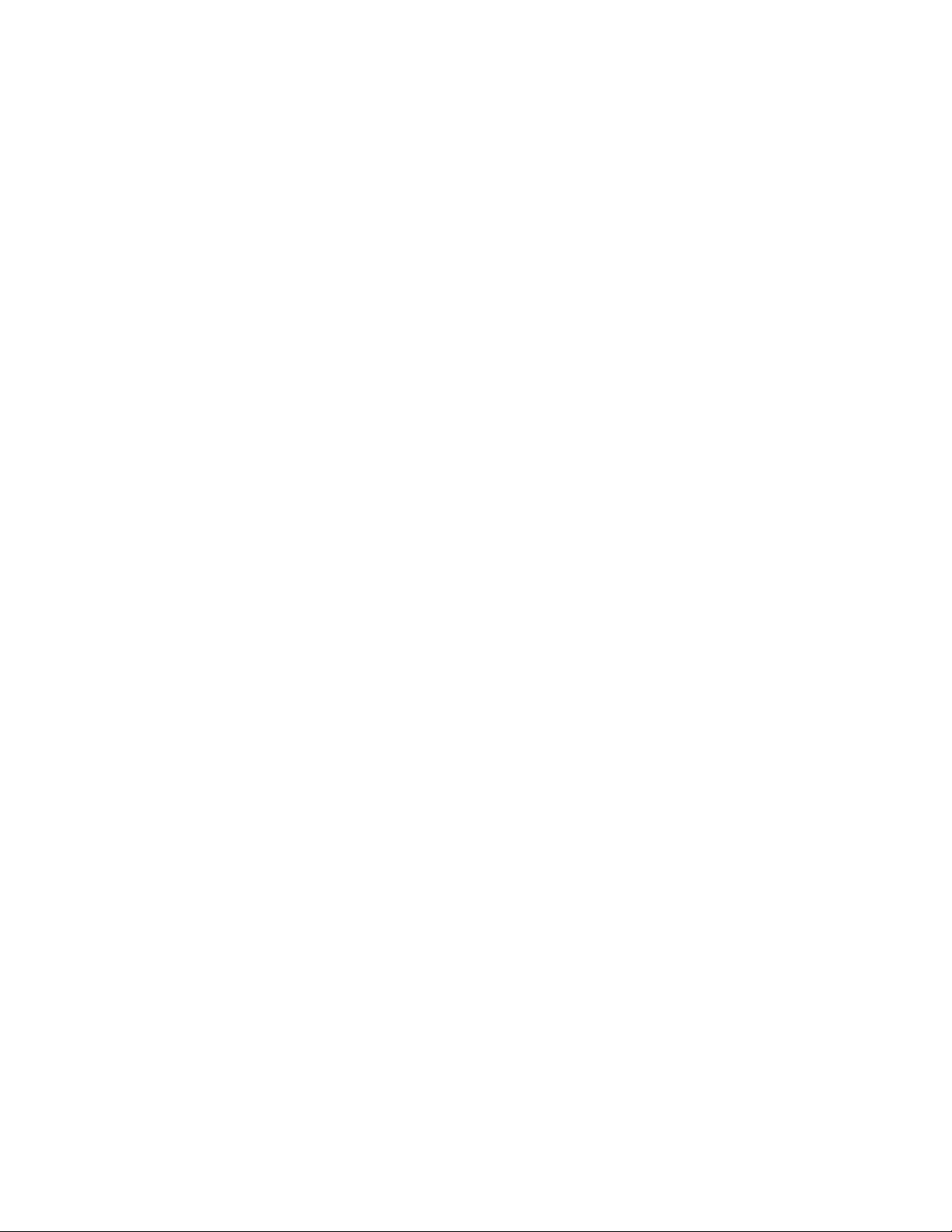
Yazıcının bakımı...........................................................................................................24
Yazıcı kartuşlarını değiştirme............................................................................................................24
Kullanılmış yazıcı kartuşunu çıkarma......................................................................................................... 24
Yazıcı kartuşlarını takma............................................................................................................................25
Daha iyi baskı kalitesi elde etme.......................................................................................................26
Baskı kalitesini artırma ............................................................................................................................... 26
Yazıcı kartuşlarını hizalama .......................................................................................................................26
Kartuş püskürtme uçlarını temizleme .........................................................................................................26
Yazıcı kartuşu püskürtme uçlarını ve temas noktalarını silme ................................................................... 27
Yazıcı kartuşlarını koruma.................................................................................................................28
Sarf malzemeleri sipariş etme...........................................................................................................28
Lexmark ürünlerini geri dönüşüme sokma.........................................................................................29
Sorun giderme..............................................................................................................30
Kurulum sorunlarını giderme.............................................................................................................30
Güç ışığı yanmıyor .....................................................................................................................................30
Yazılım yüklenmiyor ................................................................................................................................... 30
Sayfa yazdırılmıyor.....................................................................................................................................31
Yazdırma sorunlarını giderme...........................................................................................................33
Baskı kalitesini artırma ............................................................................................................................... 33
Düşük metin ve grafik kalitesi.....................................................................................................................33
Sayfa kenarlarında baskı kalitesi düşük .....................................................................................................34
Yazdırma hızı düşük...................................................................................................................................35
Yazıcı yazdırmıyor veya tepki vermiyor...................................................................................................... 36
Sıkışma ve hatalı besleme sorunlarını giderme................................................................................36
Yazıcıda kağıt sıkışması............................................................................................................................. 36
Kağıt desteğinde kağıt sıkışması................................................................................................................36
Kağıt ya da özel ortamların yanlış beslenmesi........................................................................................... 36
Yazıcı kağıt, zarf ya da özel ortam almıyor ................................................................................................37
Afiş kağıdı sıkışmaları ................................................................................................................................37
Yanıp sönen güç ışığı sorunlarını giderme........................................................................................38
Güç ışığı yavaşça yanıp sönüyor ............................................................................................................... 38
Güç ışığı hızla yanıp sönüyor.....................................................................................................................38
Hata mesajı sorunlarını giderme.......................................................................................................38
Kartuş Uyarısı ...........................................................................................................................................38
Siyah kartuşun değiştirilmesi gerek....................................................................................................... 38
Renkli kartuşun değiştirilmesi gerek...................................................................................................... 38
Siyah ve Renkli kartuşun değiştirilmesi gerek......................................................................................39
Kağıt Sıkışması ......................................................................................................................................... 39
Kağıt Bitti................................................................................................................................................... 39
Yazılımı kaldırıp yeniden yükleme.....................................................................................................39
İçindekiler
4
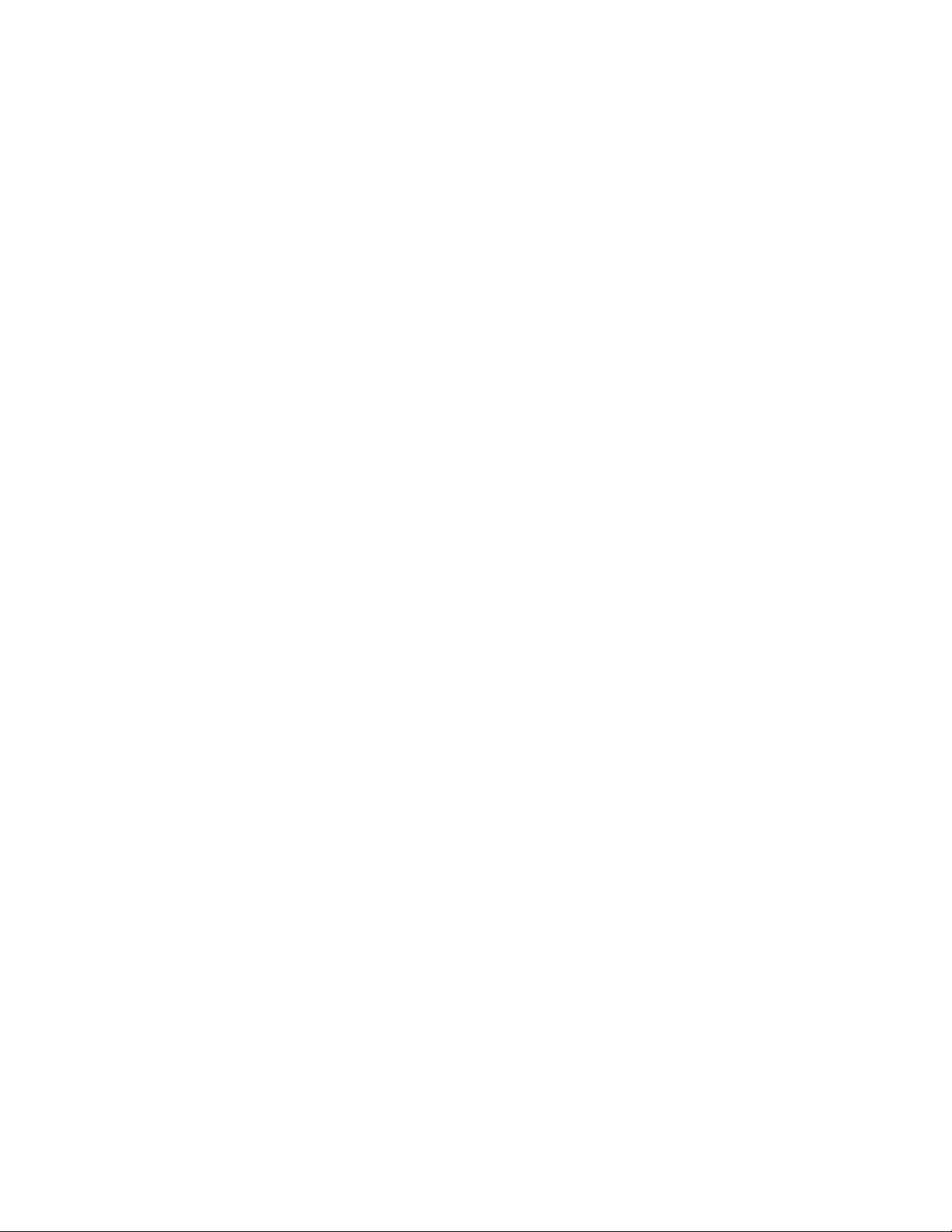
Bildirimler.....................................................................................................................40
Güç tüketimi.......................................................................................................................................41
Dizin..............................................................................................................................43
İçindekiler
5 6
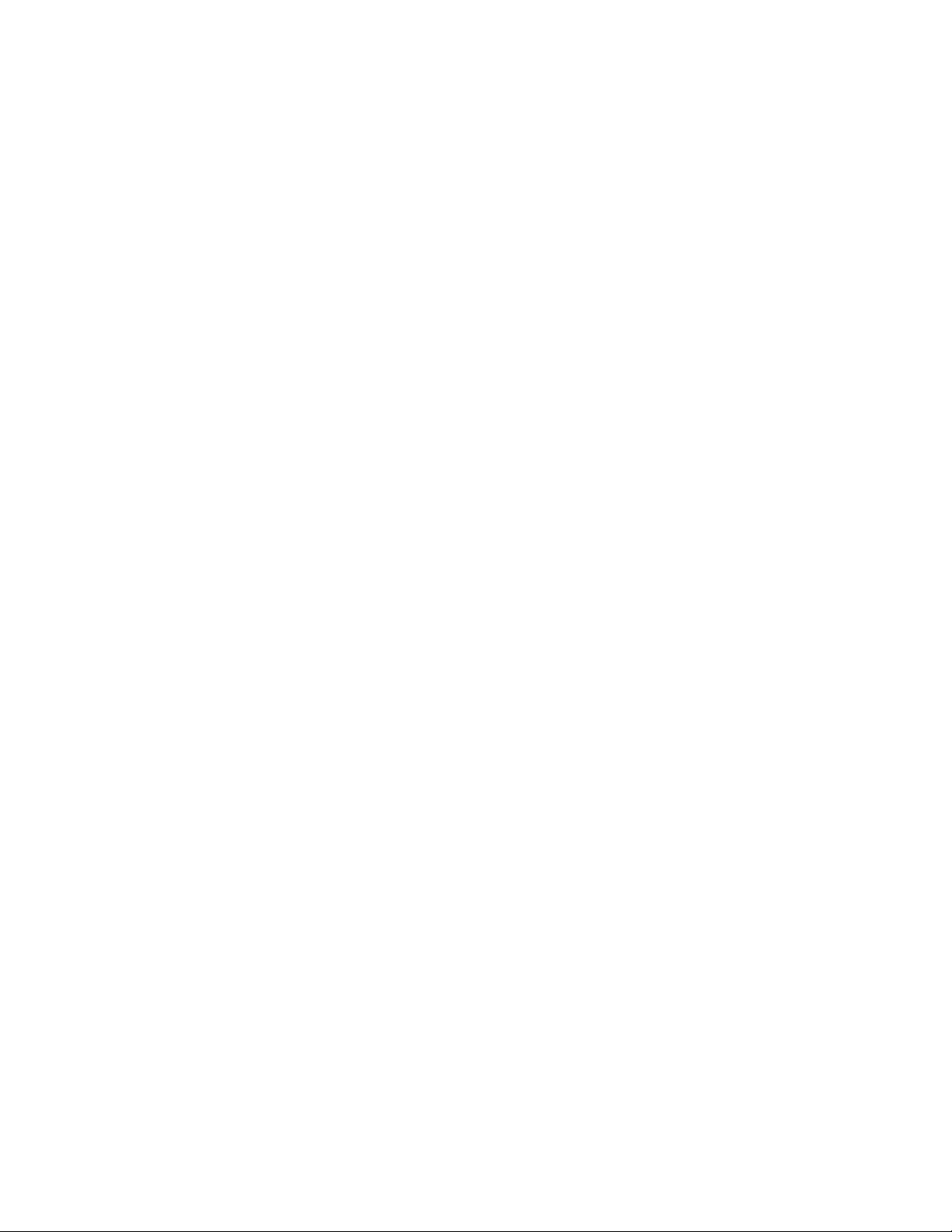
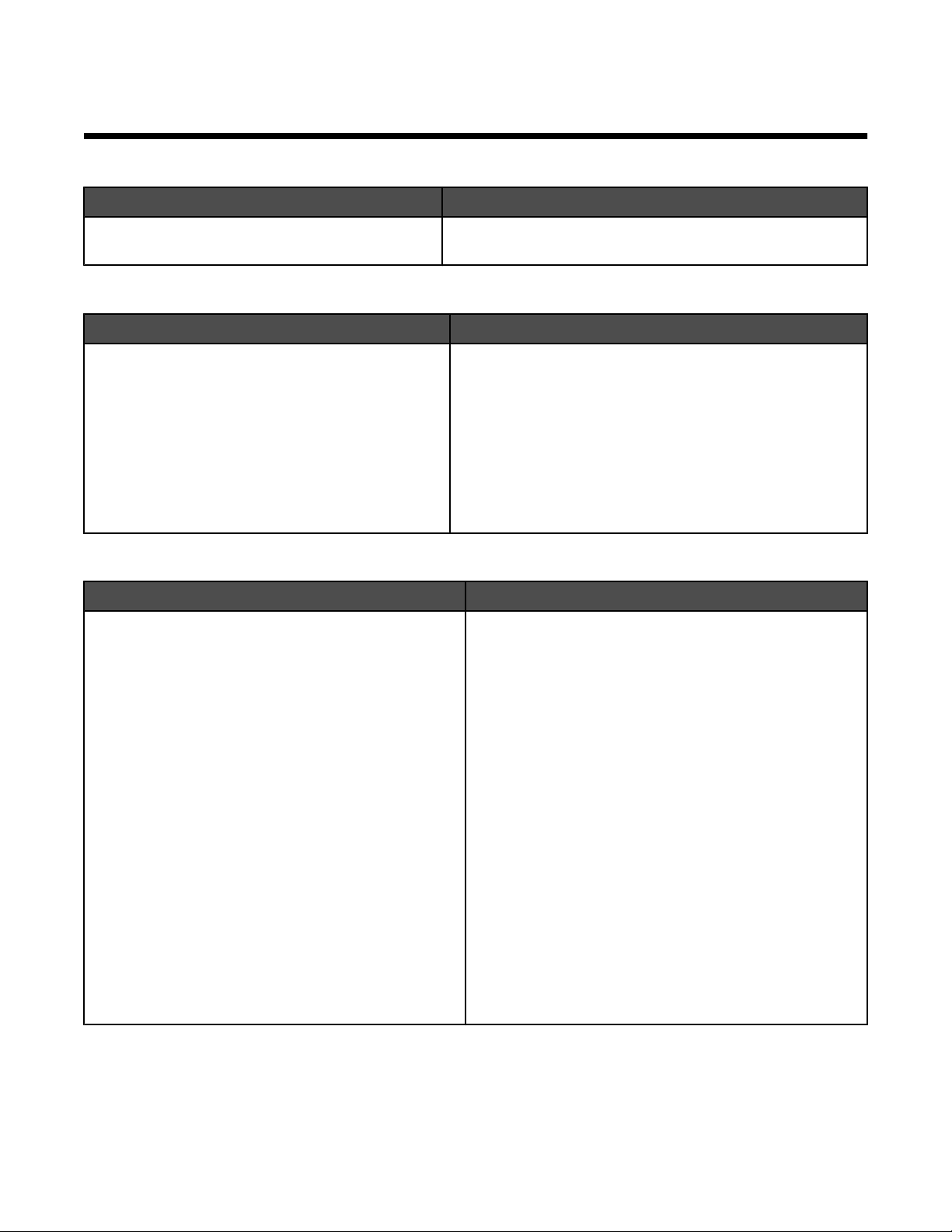
Yazıcı hakkında bilgi bulma
Kurulum belgesi
Açıklama Nerede bulunur
Kurulum belgesi, donanım ve yazılım kurma
hakkında yönergeler sağlar.
Bu belgeyi yazıcının kutusunda veya Lexmark Web sitesinde
bulabilirsiniz: www.lexmark.com.
Başlarken veya Kurulum Çözümleri kitapçığı
Açıklama Nerede bulunur
Başlarken, donanım ve yazılım kurma hakkındaki
yönergeleri ve yazıcıyı kullanmak için bazı temel
yönergeleri sağlar.
Kurulum Çözümleri kitapçığı, yazıcı kurulum sorun-
larını nasıl çözeceğinizi anlatır.
Not: Bu belgeler her yazıcıyla birlikte sağlanmaz.
Başlarken veya Kurulum Çözümleri kitapçığı
almadıysanız, bunun yerine Kullanıcı Kılavuzu'na
bakın.
Bu belgeyi yazıcının kutusunda veya Lexmark Web
sitesinde bulabilirsiniz: www.lexmark.com.
Kullanıcı Kılavuzu
Açıklama Nerede bulunur
Kullanıcı Kılavuzu yazıcı kullanımı ve aşağıdakiler gibi
diğer bilgileri verir:
• Yazılımı kullanma
• Kağıt yükleme
• Yazdırma
• Fotoğraflarla çalışma
• Tarama (yazıcınız tarafından destekleniyorsa)
• Kopyalama (yazıcınız tarafından destekleniyorsa)
• Fakslama (yazıcınız tarafından destekleniyorsa)
• Yazıcının bakımı
• Yazıcıyı bir ağa bağlama (yazıcınız tarafından
destekleniyorsa)
• Yazdırma, kopyalama, tarama, faks gönderme,
kağıt sıkışmaları ve hatalı kağıt besleme sorun-
larını giderme
Yazıcı yazılımını yüklediğinizde, Kullanıcı Kılavuzu da
yüklenecektir.
1 Başlat Programlar veya Tüm Programlar
Lexmark 840 Series öğelerini tıklatın.
2 Kullanıcı Kılavuzu'nu tıklatın.
Kullanıcı Kılavuzu bağlantısı masaüstünüzde değilse şu
yönergeleri uygulayın:
1 CD’yi takın.
Yükleme ekranı görüntülenir.
Not: Gerekirse, Başlat Çalıştır öğelerini tıklatıp,
ardından da D:\setup (D CD-ROM sürücünüzün baş
harfidir) yazın.
2 Kullanıcı Kılavuzunu Görüntüle (Kurulum Sorun-
larını Giderme dahil) öğesini tıklatın.
3 Evet'i tıklatın.
Masaüstünüzde Kullanıcı Kılavuzu simgesi görüntülenir ve ekranda Kullanıcı Kılavuzu görüntülenir.
Bu belgeyi Lexmark Web sitesinde de bulabilirsiniz:www.lexmark.com.
Yazıcı hakkında bilgi bulma
7
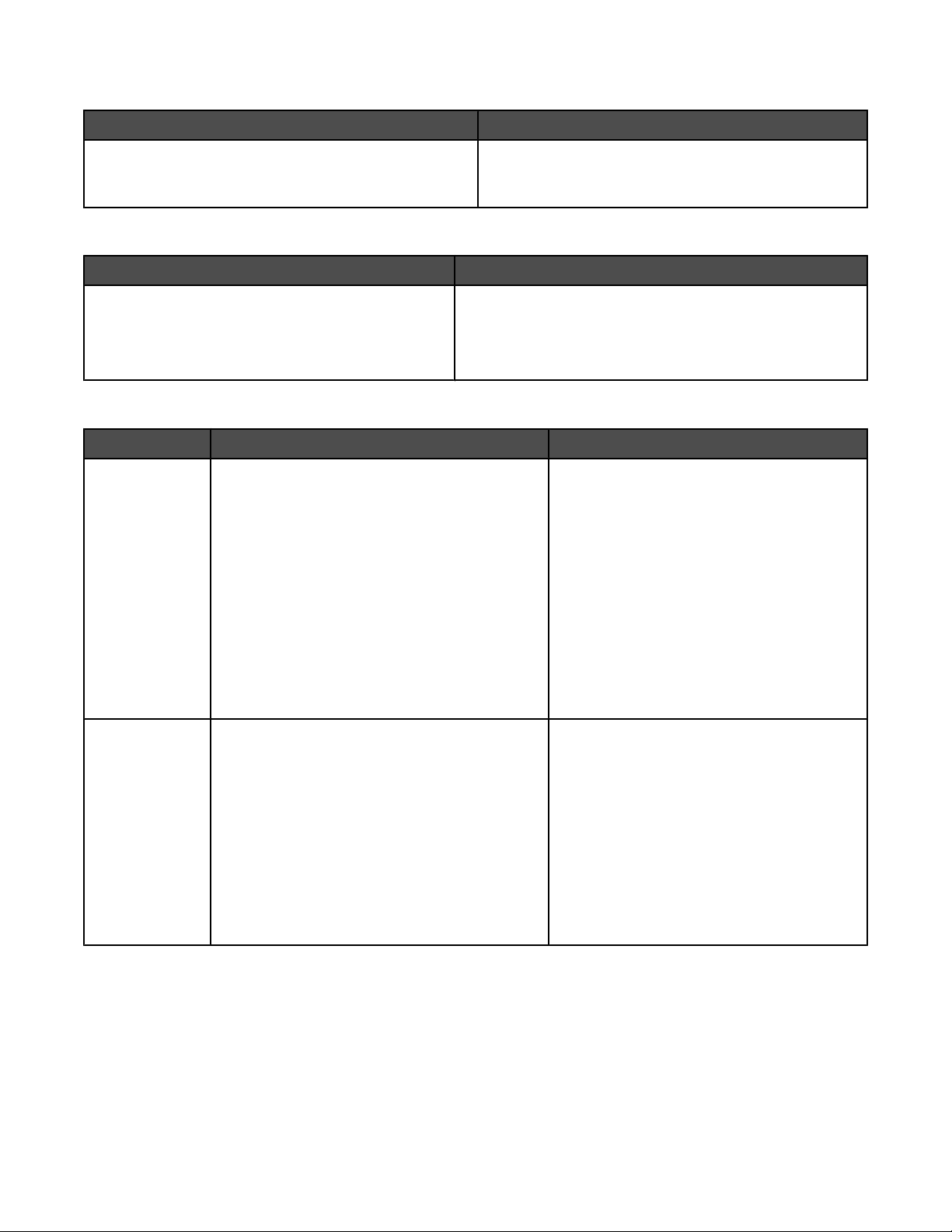
Yardım
Açıklama Nerede bulunur
Yardım, yazıcınız bir bilgisayara bağlıysa yazılımı
kullanma hakkında yönergeler verir.
Lexmark yazılım programlarından birinde, Yardım,
İpuçları Yardım veya Yardım Yardım Konuları'nı
tıklatın.
Lexmark Çözüm Merkezi
Açıklama Nerede bulunur
CD'nizde Lexmark Çözüm Merkezi yazılımı vardır.
Yazıcınız bir bilgisayara bağlıysa, diğer yazılımla
birlikte yüklenir.
Lexmark Çözüm Merkezi'ne erişmek için:
1 Başlat Programlar veya Tüm Programlar
Lexmark 840 Series öğelerini tıklatın.
2 Lexmark Çözüm Merkezi’ni seçin.
Müşteri desteği
Açıklama Nerede bulunur (Kuzey Amerika) Nerede bulunur (diğer yerlerde)
Telefon desteği Bize ulaşabileceğiniz telefon numaraları
• ABD: 1-800-332-4120
Pazartesi–Cuma (8:00 –23:00 EST)
Cumartesi (12:00 – 18:00 EST)
• Kanada: 1-800-539-6275
Pazartesi–Cuma (09:00 –21:00 EST)
Cumartesi (12:00 – 18:00 EST)
• Meksika: 001-888-377-0063
Pazartesi–Cuma (8:00 –20:00 EST)
Not: En güncel telefon numaraları için, yazıcı-
nızla birlikte gönderilen garanti bildirimine bakın.
Telefon numaraları ve destek saatleri ülke
veya bölgeye göre değişiklik gösterir.
Web sitemizi şu adreste ziyaret edin:
www.lexmark.com. Bir ülke ya da bölge
seçtikten sonra Customer Support
bağlantısını seçin.
Not: Lexmark'a başvuru ile ilgili ek bilgiler için,
yazıcınızla birlikte gönderilen garantiye
bakın.
E-posta desteği E-posta desteği için, lütfen Web sitemizi ziyaret
edin: www.lexmark.com.
1 Customer support öğesini tıklatın.
2 Technical Support öğesini tıklatın.
3 Yazıcı ailenizi seçin.
4 Yazıcı modelinizi seçin.
5 Support Tools (Destek Araçları) kısmından,
e-Mail Support seçeneğini tıklatın.
6 Formu doldurun ve ardından Submit
Request öğesini tıklatın.
Yazıcı hakkında bilgi bulma
8
E-posta desteği, ülke veya bölgeye göre
değişiklik gösterir ve bazı durumlarda kullanı-
lamayabilir.
Web sitemizi şu adreste ziyaret edin:
www.lexmark.com. Bir ülke ya da bölge
seçtikten sonra Customer Support
bağlantısını seçin.
Not: Lexmark'a başvuru ile ilgili ek bilgiler için,
yazıcınızla birlikte gönderilen garantiye
bakın.
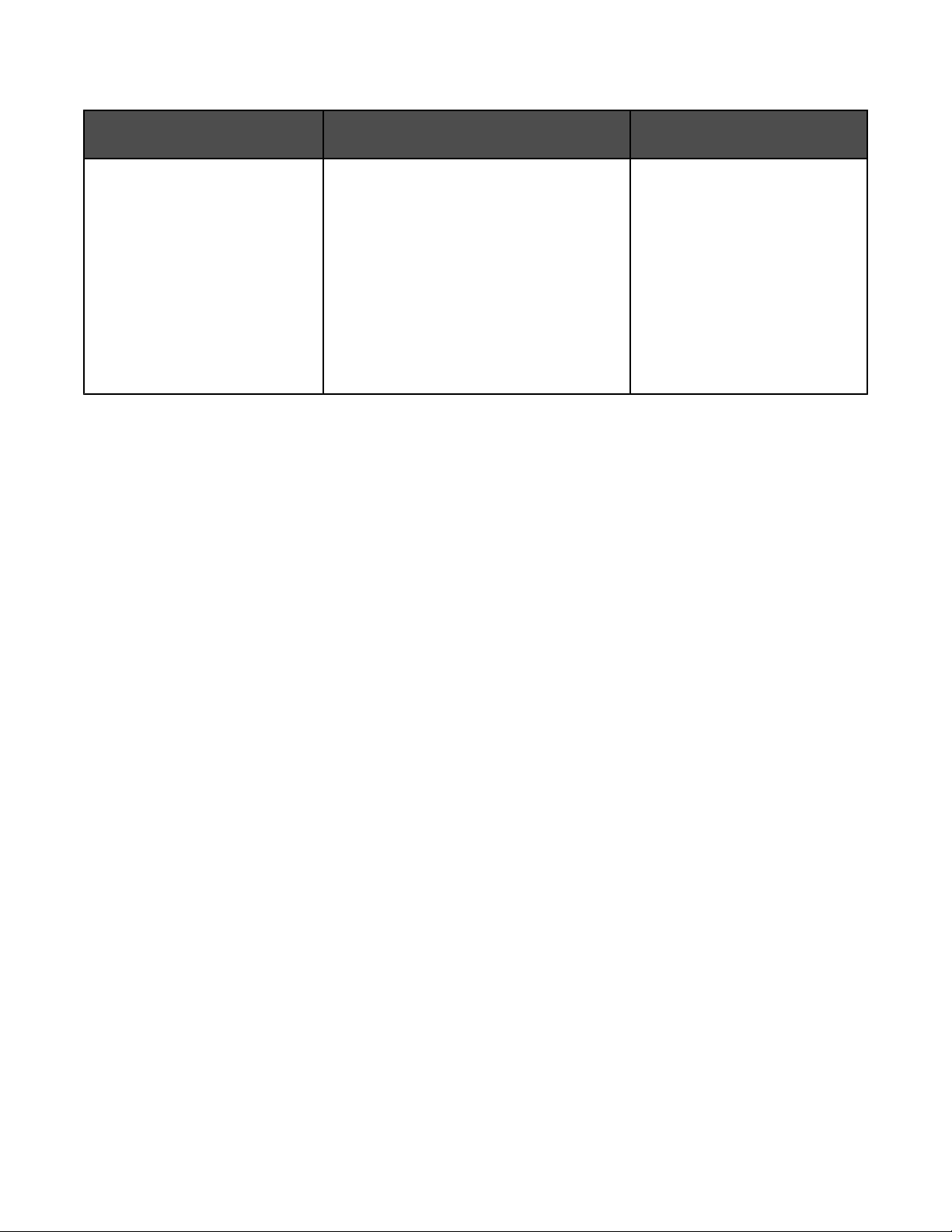
Sınırlı Garanti
Açıklama Nerede bulunur (ABD) Nerede bulunur (diğer
yerlerde)
Sınırlı Garanti Bilgileri
Lexmark International Inc. bu
yazıcının satın alındığı tarihten
itibaren 12 aylık süre için
malzeme ve işçilikten kaynaklanacak arızalardan muaf olduğuna
ilişkin sınırlı garanti vermektedir.
Bu sınırlı garantinin sınırlamalarını ve
hükümlerini görmek için, bu yazıcıyla birlikte
gelen veya aşağıdaki adreste
bulabileceğiniz Sınırlı Garanti Bildirimine
bakın: www.lexmark.com.
1 Customer support öğesini tıklatın.
2 Warranty Information öğesini tıklatın.
Garanti bilgileri, ülke veya
bölgeye göre değişiklik gösterebilir. Yazıcınızla birlikte gönderilen garantiye bakın.
3 Sınırlı Garanti Bildirimi’nde, Inkjet ve
All-In-One Yazıcılar öğesini tıklatın.
4 Garantiyi görmek için Web sayfasında
ilerleyin.
Size daha hızlı hizmet verebilmemiz için, sizle temasa geçtiğimizde hazır bulundurmak üzere, mağaza makbuzu
ve yazıcının arkasında yer alan aşağıdaki bilgileri not edin:
• Makine Türü numarası
• Seri numarası
• Satın alma tarihi
• Satın alındığı mağaza
Yazıcı hakkında bilgi bulma
9
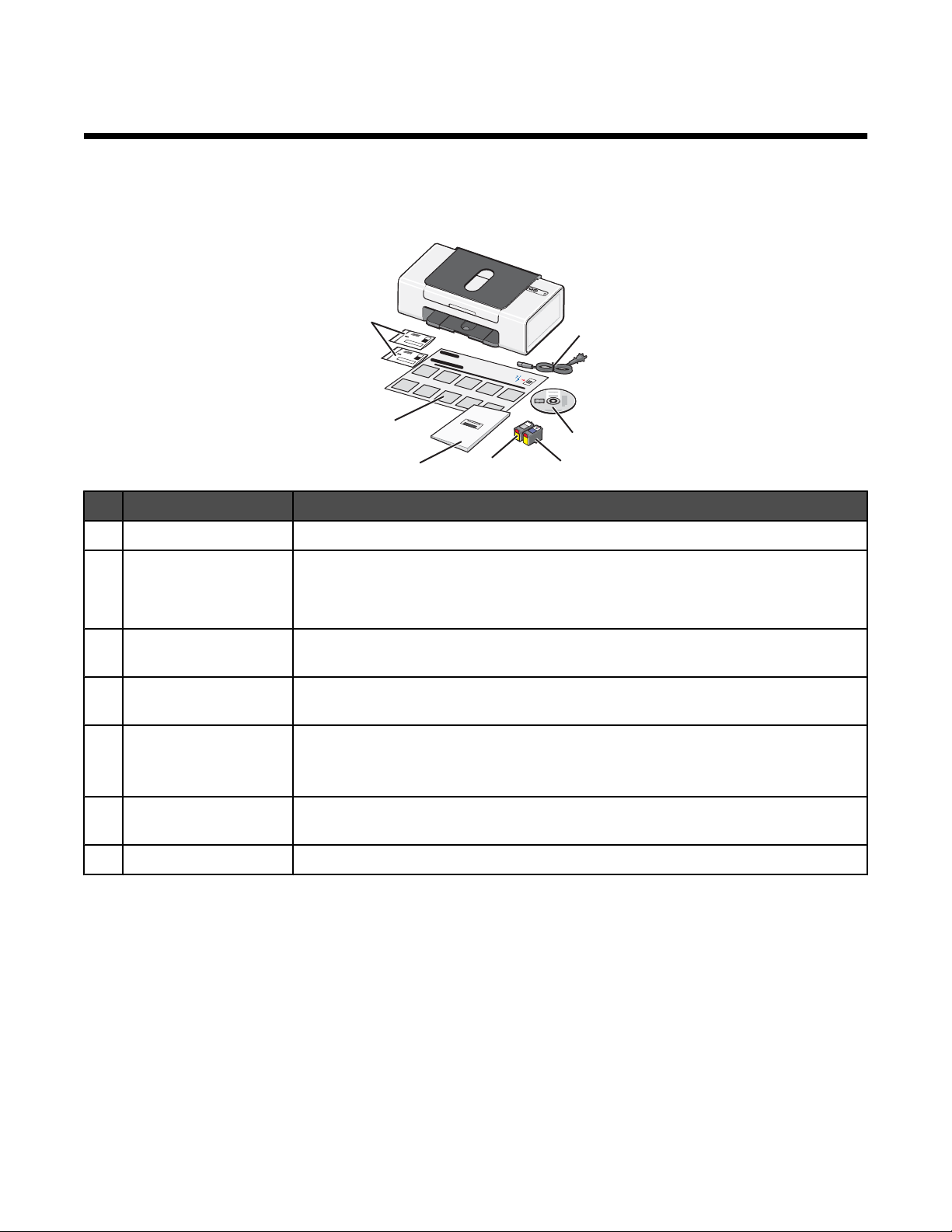
Yazıcıyı kurma
Yazıcıyı kurmak için ürün ile birlikte verilen Kurulum belgesindeki yönergeleri izleyin.
Kutu içeriğini denetleme
7
6
5
Adı Açıklama
1 Güç kaynağı kablosu Yazıcının arka tarafına monte edilen güç kaynağına takılır.
2 Yükleme yazılımı CD'si
• Yazıcı için yükleme yazılımı
4
1
2
3
• Yardım
• Elektronik biçimde Kullanıcı Kılavuzu
3 Renkli yazıcı kartuşu Sağ kartuş taşıyıcıya takılacak kartuş. Daha fazla bilgi için, bkz: “Yazıcı kartuşlarını
takma”, sayfa 25.
4 Siyah yazıcı kartuşu Sol kartuş taşıyıcıya takılacak kartuş. Daha fazla bilgi için, bkz: “Yazıcı kartuşlarını
takma”, sayfa 25.
5 Kullanıcı Kılavuzu Yazıcı kullanım yönergeleri ve diğer bilgiler (sadece belirli ülkelerde mevcuttur).
Yazıcı yazılımını yüklediğinizde, Kullanıcı Kılavuzu da yüklenecektir. Daha fazla
bilgi için, bkz: “Yazıcı hakkında bilgi bulma”, sayfa 7.
6 Kurulum belgesi Yazılım donanımını ve yazılımını kurma hakkında yönergeler ve kurulum sorunlarını
giderme hakkında bilgiler.
7 Kartuş iade torbaları Yazıcı ile birlikte gönderilen lisanslı kartuşları iade etmek için kullanılır.
Not: USB kablosu kutuya dahil olabilir veya olmayabilir.
Yazıcıyı kurma
10
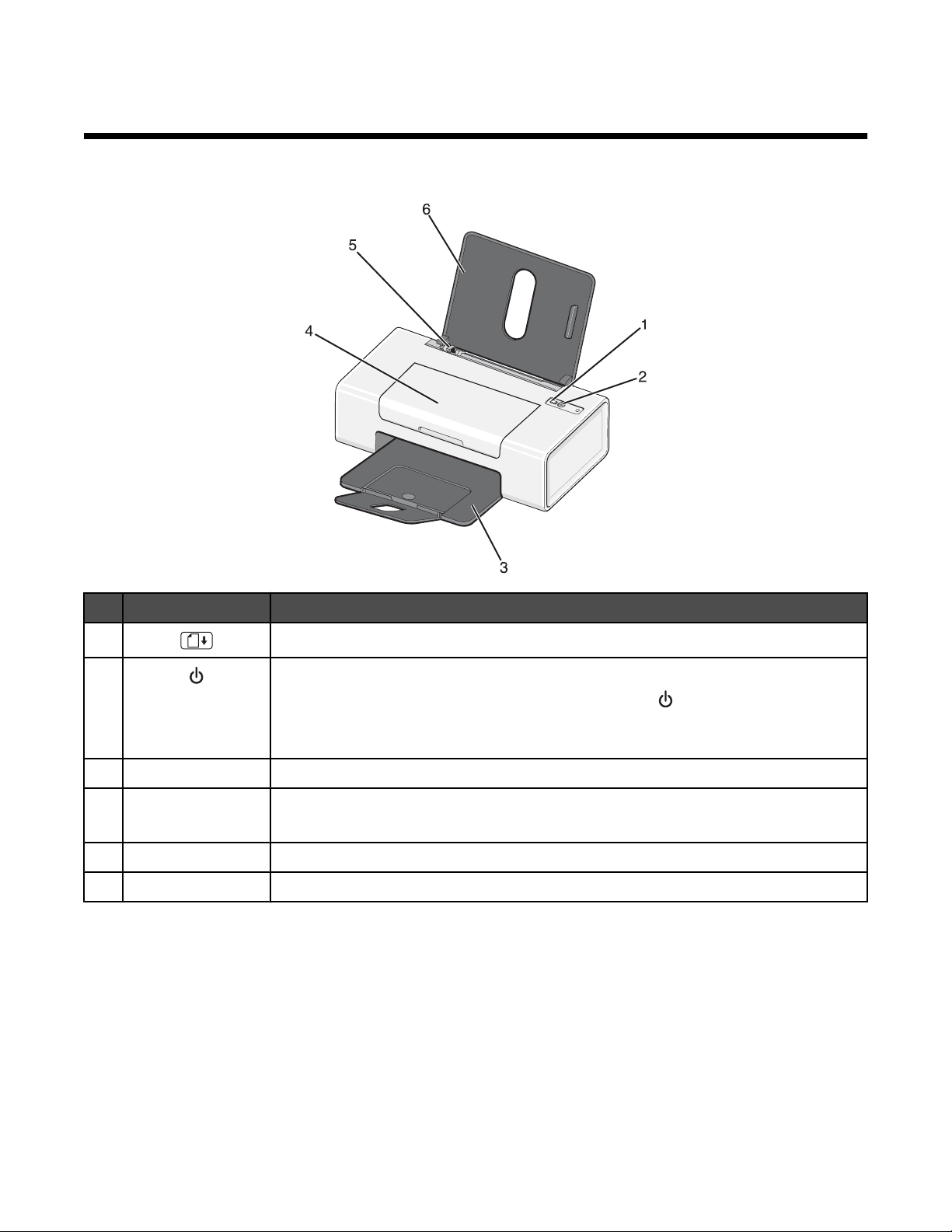
Yazıcıyı tanıma
Yazıcının bölümlerini anlama
Kullanılacak parça Amaç
1 Kağıt yükler veya çıkarır.
2
3 Kağıt çıkış tepsisi Çıkan kağıtları biriktirin.
4 Erişim kapağı
5 Kağıt kılavuzu Kağıdın beslenirken düzgün durmasını sağlayın.
6 Kağıt desteği Kağıt yükleyin.
• Yazıcıyı açar ve kapatır.
• Yazdırma işini iptal eder. Yazdırma işinin ortasında düğmesine basın.
• Sorun giderin. Daha fazla bilgi için, bkz:“Yanıp sönen güç ışığı sorunlarını
giderme”, sayfa 38.
• Yazıcı kartuşları takın veya değiştirin.
• Kağıt sıkışmalarını giderin.
Yazıcıyı tanıma
11
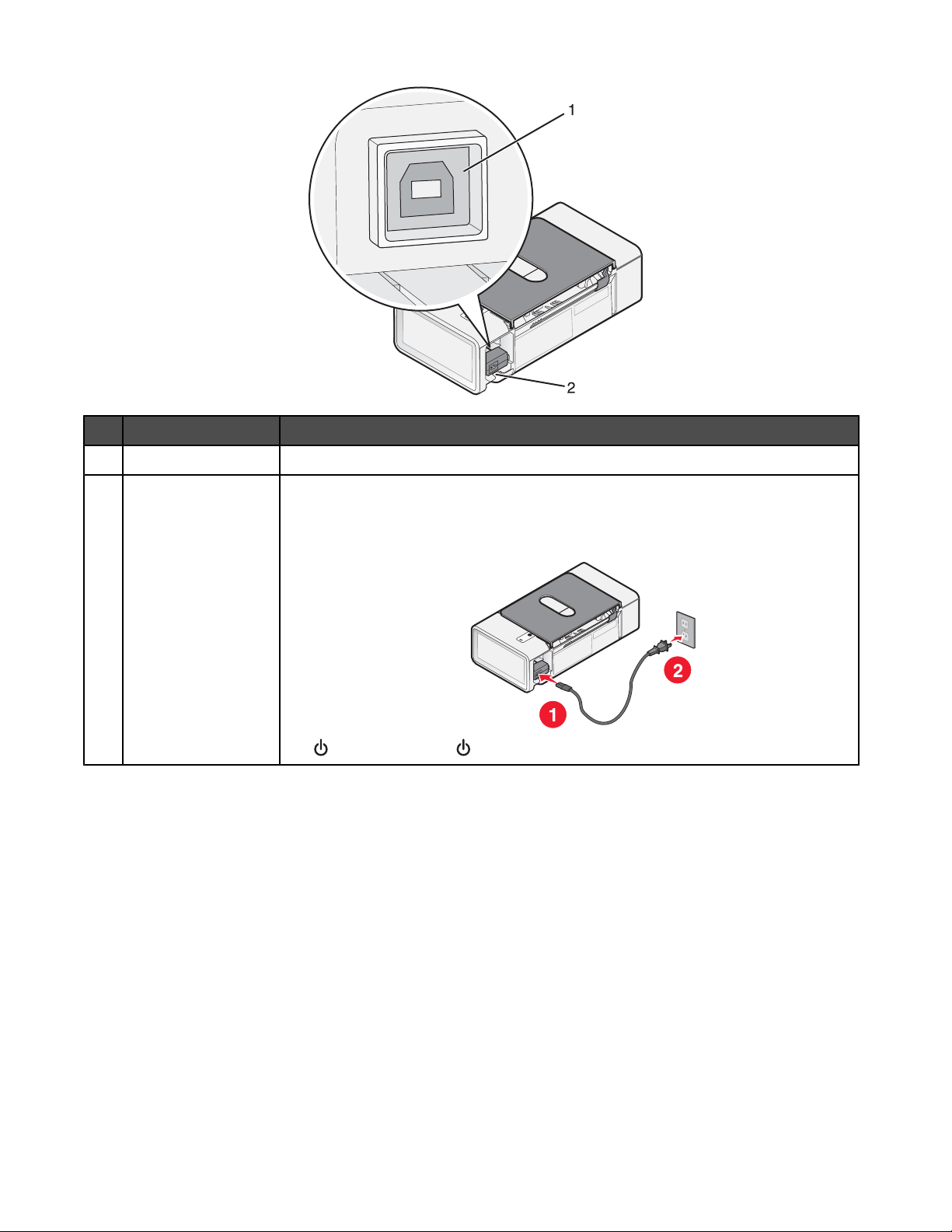
Kullanılacak parça Amaç
1 USB bağlantı noktası USB kablosunu kullanarak yazıcıyı bilgisayara bağlayın.
2 Güç kaynağı Güç kablosunu kullanarak yazıcıyı güç kaynağına bağlayın.
1 Kabloyu yazıcıdaki güç kaynağına iyice oturana kadar itin.
2 Kablonun diğer ucunu yazıcının daha önce kullandığından farklı bir prize takın.
3 ışığı yanmıyorsa, düğmesine basın.
Yazıcıyı tanıma
12
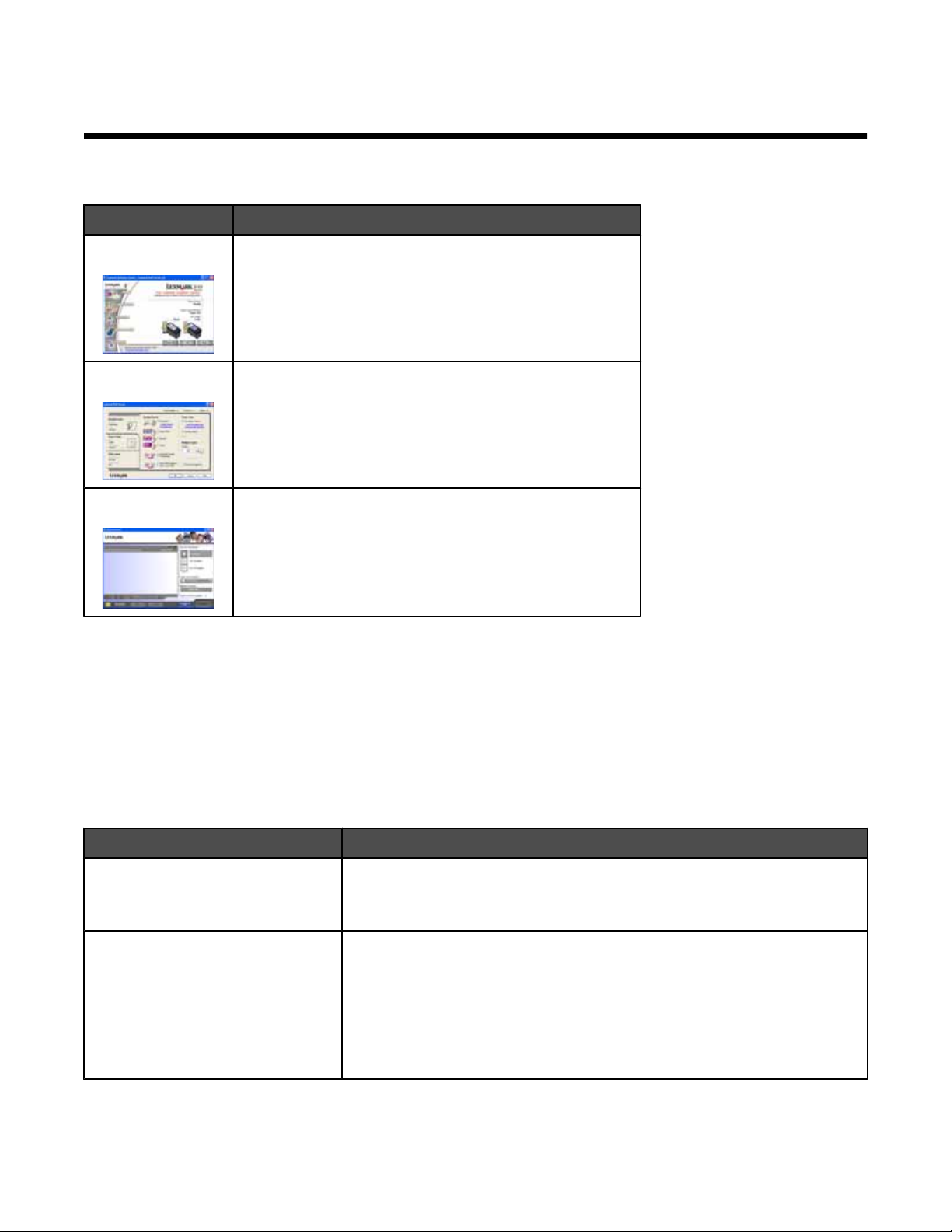
Yazılımı tanıma
Yazıcı yazılımını kullanma
Menü Amaç
Çözüm Merkezi Sorun giderme, bakım ve kartuş sipariş bilgilerini bulun.
Yazdırma Özellikleri Yazdıracağınız belge için en iyi yazdırma ayarlarını seçin.
Fast Pics Bilgisayardaki fotoğrafları düzenleyin ve yazdırın.
Çözüm Merkezi’ni kullanma
Çözüm Merkezi yardım bilgileri sağlamanın yanında, yazıcının durumu ve mürekkep düzeyi ile ilgili bilgiler de sağlar.
Çözüm Merkezi’ni açmak için:
1 Başlat Programlar veya Tüm Programlar Lexmark 840 Series öğelerini tıklatın.
2 Çözüm Merkezi’ni seçin.
Çözüm Merkezi altı sekmeden oluşur:
Bu sekmede Yapabilecekleriniz
Yazıcı Durumu (Ana iletişim kutusu)
Nasıl Yapılır Aşağıdakilerin nasıl yapıldığını öğrenin:
• Yazıcının durumunu görüntüleyin. Örneğin, yazdırma işlemi sırasında,
yazıcının durumu Yazıcı Meşgul’dür.
• Yazıcı kartuşlarının mürekkep düzeyini görüntüleyin.
• Yazdırın.
• Ayarları bulun ve değiştirin.
• Temel özellikleri kullanın.
• Afiş, fotoğraf, zarf, kart, mulaj ve asetat gibi projeleri yazdırın.
• Yazdırılabilir Kullanıcı Kılavuzu'nu bulun.
Yazılımı tanıma
13
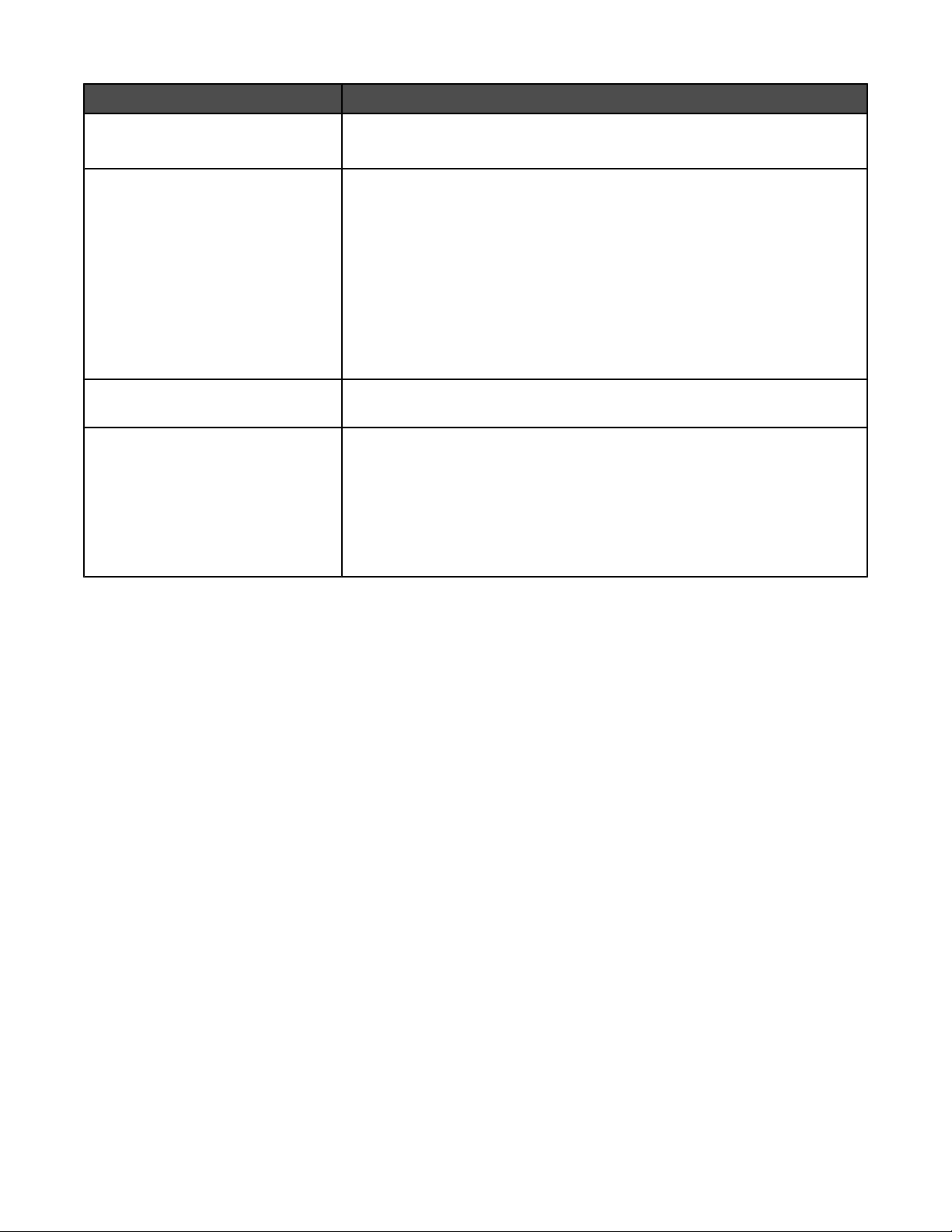
Bu sekmede Yapabilecekleriniz
Sorun Giderme
• Mevcut durumla ilgili ipuçları edinin.
• Yazıcı sorunlarını çözün.
Bakım
• Yazıcı kartuşlarını takın.
• Yeni kartuş satın alma seçeneklerini görüntüleyin.
• Sınama sayfası yazdırın.
• Yatay çizgileri düzeltmek için temizleyin.
• Belirsiz kenarları düzeltmek için hizalayın.
• Japon Kartpostallarından arta kalanları temizleyin. Yazıcı silindirleri
sadece Hagaki veya pudra artıkları bırakan diğer kağıt türlerine
yazdırıldığında temizlenmelidir.
• Diğer mürekkep sorunlarını giderin.
Başvuru Bilgileri Bize telefon, e-posta veya World Wide Web üzerinden nasıl
başvurabileceğinizi öğrenin.
Gelişmiş
• Yazdırma Durumu penceresinin görünümünü değiştirin.
• En yeni yazılım dosyalarını yükleyin.
• Yazıcı sesli bildirim özelliğini açın veya kapatın.
• Ağ üzerinden yazdırma ayarlarını değiştirin.
• Yazıcıyı nasıl kullandığınızla ilgili bilgileri bizimle paylaşın.
• Yazılım sürüm bilgilerini alın.
Not: Daha fazla bilgi için, her ekranın sağ alt köşesindeki Yardım düğmesini tıklatın.
Yazdırma Özelliklerini Kullanma
Yazdırma Özellikleri’ni açma
Yazdırma Özellikleri yazdırma işlevini denetleyen yazılımdır. Oluşturmak istediğiniz projenin türüne bağlı olarak,
Yazdırma Özellikleri’ndeki ayarları değiştirebilirsiniz. Yazdırma Özellikleri’ni hemen hemen tüm programlardan
açabilirsiniz:
1 Belge açıkken Dosya Yazdır öğelerini tıklatın.
2 Yazdır iletişim kutusunda, Özellikler, Tercihler, Seçenekler veya Kur öğesini tıklatın.
Ayarları Kaydet menüsünü kullanma
Geçerli Yazdırma Özellikleri ayarlarını ileride kullanmak üzere, Ayarları Kaydet menüsünde adlandırabilir ve
kaydedebilirsiniz. En çok beş özel ayar kaydedebilirsiniz.
"Yapmak İstediklerim" menüsünü kullanma
"Yapmak İstediklerim" menüsünde, proje için doğru yazdırma ayarlarını seçmenize yardımcı olacak çeşitli görev
sihirbazları (fotoğraf, zarf, afiş, poster yazdırma veya kağıdın her iki yüzüne yazdırma) bulunur.
Seçenekler menüsünü kullanma
Düzen Seçenekleri ve Yazdırma Durumu Seçenekleri ayarlarında değişiklik yapmak için Seçenekler menüsünü
kullanın. Bu ayarlar hakkında daha çok bilgi almak için, menüdeki sekme iletişim kutusunu açın ve iletişim
kutusundaki Yardım düğmesini tıklatın.
Yazılımı tanıma
14
